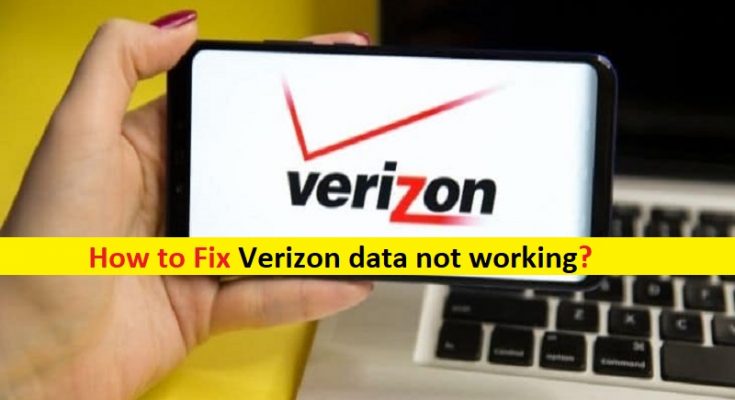Was ist das Problem „Verizon-Daten funktionieren nicht“?
In diesem Artikel werden wir besprechen, wie man Verizon-Daten repariert, die nicht auf Android/iPhone funktionieren. Sie werden mit einfachen Schritten/Methoden geführt, um das Problem zu lösen. Lassen Sie uns die Diskussion beginnen.
„Verizon“: Verizon ist ein Mobilfunknetzbetreiber, der zuvor als separater Geschäftsbereich von Verizon Communications unter dem Namen „Verizon Wireless“ betrieben wurde. Verizon betreibt ein nationales 4G-LTE-Netzwerk, das etwa 99 % der US-Bevölkerung abdeckt, das in der zweiten Hälfte des Jahres 2020 in jeder Kategorie der RootMetrics-RootScore-Berichte die höchsten Auszeichnungen gewonnen oder erhalten hat. Verizon Wireless bietet Mobiltelefondienste über eine Vielzahl von Geräten an.
Mehrere Benutzer berichteten jedoch, dass sie auf ihrem Android-Telefon/iPhone mit Verizon-Daten nicht funktionierten oder Verizon Mobile-Daten nicht funktionierten, als sie versuchten, Verizon Mobile-Daten zu verwenden. Dieses Problem weist darauf hin, dass Sie Verizon Mobile Data auf Ihrem Telefon nicht verwenden können, wenn LTE nicht oder nicht ordnungsgemäß funktioniert. Es kann mehrere Gründe für das Problem geben, darunter APN-Einstellungsprobleme, SIM-Kartenprobleme, Empfangsprobleme, Dienstausfall oder Wartung und andere Probleme.
Dies sind die häufigsten Gründe, die das Problem verursachen könnten, dass Sie Ihre Verizon Mobile Data in Ihrem Android/iPhone nicht verbinden können. Wenn Sie vor dem gleichen Problem stehen, dann sind Sie hier genau richtig, um die Lösung zu finden. Bevor Sie das Problem beheben, können Sie versuchen, das Problem zu beheben, indem Sie Ihr Telefon und/oder Ihren Netzwerkrouter neu starten/neu starten, da diese Art von Problem manchmal aufgrund vorübergehender Probleme in Ihrem Telefon und/oder Netzwerk auftreten kann. Gehen wir zur Lösung.
Wie kann ich beheben, dass Verizon-Daten auf Android/iPhone nicht funktionieren?
Methode 1: Überprüfen Sie, ob es sich um WiFi oder Verizon LTE handelt
Mehrere Benutzer sind verwirrt, wenn sie unterscheiden, wo sie verbunden sind. Um zu überprüfen, ob Sie mit einem WLAN- oder LTE-Netzwerk verbunden sind, schauen Sie auf den oberen Teil Ihres Telefons und wenn Sie ein WLAN-Symbol mit Aufwärts- und Abwärtspfeilen sehen, sind Sie mit WLAN verbunden, andernfalls sind Sie mit Mobile Data 3G verbunden , 4G+ oder LTE, dann verwenden Sie mobile Daten, um sich mit dem Internet zu verbinden. Wenn Sie sehen, dass Sie mit mobilen Daten verbunden sind und das Problem immer noch besteht, fahren Sie mit dem nächsten Schritt fort, um es zu lösen.
Methode 2: Überprüfen Sie Ihren mobilen Datentarif
Das Problem „Verizon-Daten funktioniert nicht“ kann auftreten, wenn Ihr mobiler Datenplan abgelaufen ist. Sie sollten überprüfen und sicherstellen, dass Sie in Ihrem Verizon-Netzwerk über genügend Datentarif verfügen, um auf das Internet zuzugreifen. Um dies zu überprüfen, können Sie versuchen, ein Video auf Ihrem Telefon anzusehen und prüfen, ob es neu geladen wird, da nichts passiert ist. Was Sie also jetzt tun müssen, ist, den mobilen Datenplan zu überprüfen, den Sie bei Verizon haben.
Methode 3: Suchen Sie nach Ausfällen oder Systemwartung
Wenn das Problem weiterhin besteht, können Sie sich an Verizon wenden und sie um Systemwartung bitten, wenn Ausfälle auftreten. Diese Dinge passierten regelmäßig, aber um sicherzugehen, wenden Sie sich an die Kundendienstabteilung von Verizon.
Methode 4: Flugzeugmodus ein-/ausschalten
Eine Möglichkeit, das Problem zu beheben, besteht darin, den Flugmodus auf Ihrem Gerät einzuschalten und dann auszuschalten und zu prüfen, ob er für Sie funktioniert. Öffnen Sie dazu die App „Einstellungen“ und klicken Sie auf etwas, das sich auf WLAN/drahtlose Netzwerke oder sogar direkt auf den Flugmodus bezieht, klicken Sie darauf, schalten Sie es ein und nach einigen Sekunden aus und prüfen Sie, ob das Problem behoben ist.
Methode 5: Schalten Sie Ihr Gerät aus
Manchmal kann dieses Problem aufgrund vorübergehender Probleme auf Ihrem Gerät auftreten. Sie können Ihr Android/iPhone ausschalten und dann Ihr Gerät neu starten und dann prüfen, ob Sie problemlos auf mobile Daten von Verizon zugreifen können.
Methode 6: Entfernen Sie die SIM-Karte und setzen Sie sie erneut ein
Eine andere Möglichkeit, das Problem zu beheben, besteht darin, die SIM-Karte der mobilen Daten, die das Problem verursacht, zu entfernen und sie dann richtig einzulegen. Das Entfernen und erneute Einsetzen der SIM-Karte in Ihr Telefon kann diese Art von Problem lösen und prüfen, ob es für Sie funktioniert.
Methode 7: Setzen Sie die APN-Einstellungen zurück
Eine andere Möglichkeit, das Problem zu beheben, besteht darin, den APN (Access Point Name) auf Ihrem Gerät zurückzusetzen. Öffnen Sie dazu die App „Einstellungen“ und gehen Sie zu „Verbindungen, Mobile Daten, Drahtlos & Netzwerke“, suchen Sie die Einstellungen „Zugangspunktnamen“ oder „APN“, tippen Sie darauf und tippen Sie dann auf „Auf Standard zurücksetzen“.
Methode 8: Zurücksetzen der Netzwerkeinstellungen durchführen
Wenn das Problem weiterhin besteht, können Sie die Netzwerkeinstellungen auf Ihrem Telefon zurücksetzen, um es zu beheben.
Schritt 1: Öffnen Sie die App „Einstellungen“ auf dem iPhone und gehen Sie zu „Allgemein > Zurücksetzen > Netzwerkeinstellungen zurücksetzen“ und bestätigen Sie es
Schritt 2: Öffnen Sie auf Android die App „Einstellungen“, gehen Sie zu „System/Allgemeine Verwaltung > Zurücksetzen/Zurücksetzen von Optionen > Netzwerkeinstellungen zurücksetzen“ und bestätigen Sie dies. Wenn Sie fertig sind, starten Sie Ihr Gerät neu und prüfen Sie, ob das Problem behoben ist.
Fazit
Ich bin mir sicher, dass dieser Beitrag Ihnen geholfen hat, wie Sie mit einfachen Schritten/Methoden beheben können, dass Verizon-Daten auf Android/iPhone nicht funktionieren. Sie können dazu unsere Anweisungen lesen und befolgen. Das ist alles. Für Anregungen oder Fragen schreiben Sie bitte in das Kommentarfeld unten.